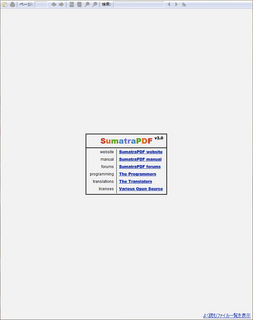2015年07月14日
HTML 2
インターネットブラウザには、様々な種類がありますがどちらを使用していますか?
最近では、Firefox、google chrome辺りを使用している方も多いと思います
ですが、それ以外にもこんなブラウザがあります
今回紹介するのはメモ帳そっくりのブラウザ「HTML 2」です
ダウンロードはこちらになります
このソフトは、動作にインストールを必要としていないので、解凍したファイルはショートカットを作成した上で邪魔にならないところ(Program Files等)へフォルダを作って移動させることをおすすめします
使い方ですが、目的のアドレスがある場合は、編集タブ→URL入力→タブの下にアドレスを入力するボックスが表示されるのでそちらに直接アドレスを入力します
検索をする場合は、書式→検索→google(入力あり)で別ウインドウの入力ボックスが表示されるのでそちらに検索したい言葉を入力します
※検索サイトのINPUTのカーソル位置でEnterキー(複数ある場合は前のINPUT)→入力ボックスに入力→その前にあるFORMのカーソル位置でEnterキーでも検索できます
※検索は通常ブラウザと表示される順番が違うようです
続いて操作方法を説明します
開きたいリンク先がある場合は、その場所にカーソルを合わせてEnterキー
前のページに戻る際は、BackSpaceキー
新しいウインドウで開きたい場合は、Shift+Enterキー
お気に入りに登録するのはCtrl+Dキーもしくは、書式タブ→栞の追加(お気に入りは書式タブから見ることが出来ます)
となっています
なお、このブラウザはテキスト以外のものを表示できません
ですが、そのおかげなのか極端に軽いです
おまけにこの見た目なので、遊んでいるように見えないと言う利点?もあります
普段に使うには使いづらいですが、もしうまく使う機会があるなら面白いソフトだと思います
最近では、Firefox、google chrome辺りを使用している方も多いと思います
ですが、それ以外にもこんなブラウザがあります
今回紹介するのはメモ帳そっくりのブラウザ「HTML 2」です
ダウンロードはこちらになります
このソフトは、動作にインストールを必要としていないので、解凍したファイルはショートカットを作成した上で邪魔にならないところ(Program Files等)へフォルダを作って移動させることをおすすめします
| こちらが起動画面です 見た目はメモ帳そっくりで、違いは表示タブがないことと、この画像ではわかりませんがタスクバーのアイコンが違うことくらいでしょうか |
使い方ですが、目的のアドレスがある場合は、編集タブ→URL入力→タブの下にアドレスを入力するボックスが表示されるのでそちらに直接アドレスを入力します
検索をする場合は、書式→検索→google(入力あり)で別ウインドウの入力ボックスが表示されるのでそちらに検索したい言葉を入力します
※検索サイトのINPUTのカーソル位置でEnterキー(複数ある場合は前のINPUT)→入力ボックスに入力→その前にあるFORMのカーソル位置でEnterキーでも検索できます
※検索は通常ブラウザと表示される順番が違うようです
続いて操作方法を説明します
開きたいリンク先がある場合は、その場所にカーソルを合わせてEnterキー
前のページに戻る際は、BackSpaceキー
新しいウインドウで開きたい場合は、Shift+Enterキー
お気に入りに登録するのはCtrl+Dキーもしくは、書式タブ→栞の追加(お気に入りは書式タブから見ることが出来ます)
となっています
なお、このブラウザはテキスト以外のものを表示できません
ですが、そのおかげなのか極端に軽いです
おまけにこの見た目なので、遊んでいるように見えないと言う利点?もあります
普段に使うには使いづらいですが、もしうまく使う機会があるなら面白いソフトだと思います
マルマン A7 メモ エムメモ ブルー マイクロミシン目入り N595-02
posted with amazlet at 15.07.13
マルマン(maruman)
売り上げランキング: 4,792
売り上げランキング: 4,792
【このカテゴリーの最新記事】
この記事へのコメント
コメントを書く
この記事へのトラックバックURL
https://fanblogs.jp/tb/3920949
※ブログオーナーが承認したトラックバックのみ表示されます。
この記事へのトラックバック